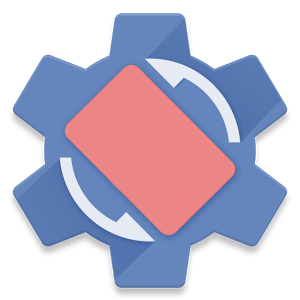掌握技巧:苹果12强制关机重启的简易步骤
当您遇到苹果12手机出现黑屏、白苹果、自动重启、死机等问题时,学会如何强制关机重启变得尤为重要。下面将详细介绍苹果12的强制关机和重启操作步骤,希望能帮助您轻松解决一些iOS基础性故障。

苹果12强制关机重启方法
一、使用组合键进行强制关机

第一步:首先,快速按一下苹果12手机左侧的音量“+”键,然后迅速放开。

第二步:接着,快速按一下左侧的音量“-”键,然后迅速放开。这两个步骤要在短时间内快速完成。

第三步:最后,持续地按住手机右侧的电源键(也就是开机键),保持按住状态直到屏幕上出现苹果Logo。在苹果Logo出现后,松开电源键,此时手机会自动重启。
2. 关机键与音量键组合:
方法:按住苹果12两侧的关机键(电源键)以及音量加键或音量减键,还可同时按住这三个键。长按直到屏幕上出现关机滑块,按住关机图标往右滑动即可关机。这种方法也适用于非强制关机的情况下使用。
二、通过系统设置进行关机
1. 操作步骤:
第一步:打开手机的【设置】应用。
第二步:向下滑动,找到并点击【通用】选项。
第三步:在通用选项中,向下滚动至底部,找到并点击【关机】选项。
第四步:滑动关机图标,直到屏幕变黑,手机即被关闭。
2. 注意事项:
在系统设置关机后,若要进行重启,需要等待约10秒钟,然后长按电源键数秒,直到屏幕亮起,苹果Logo出现,即可完成重启。
三、使用Siri进行关机
1. 操作步骤:
方法一:按住手机的侧边按钮(电源键),直至Siri被唤醒。
方法二:对Siri说“关机”,Siri将会执行关机操作。
注意:此时,屏幕上会出现滑动关机的提示,按照提示滑动关机图标即可完成关机。
2. 重启:
在手机完全关机后,长按电源键数秒,直至看到苹果Logo,手机将被重启。
四、使用辅助触控进行重启
1. 前提条件:
首先,确保已开启小白点功能,即【辅助触控】功能。
开启方法:
第一步:打开手机的【设置】应用。
第二步:找到并点击【辅助功能】选项。
第三步:选择【触控】选项。
第四步:点击【辅助触控】,并开启【辅助触控】开关。
2. 重启操作:
第一步:点击屏幕上的小白点。
第二步:在小白点菜单中,选择【设备】选项。
第三步:选择【更多】选项。
第四步:点击【重新启动】选项,然后根据提示点击【重新启动】,手机将自动进行关机并重启操作。
五、处理特殊情况
1. 黑屏、白苹果等无法恢复正常:
在强制重启后,如果手机仍然处于黑屏、白苹果等状态,或卡死、掉帧等问题依旧无法恢复正常,可能是出现了较严重的系统故障。此时,建议尝试进行iOS系统修复。
2. 快速重启操作:
如果遇到屏幕卡住或无法操作的情况,可以通过小白点快速重启。双击小白点,然后选择【重新启动】选项即可。
注意事项
1. 保持快速流畅:在进行强制关机操作时,确保每一步的操作都快速流畅,不要在某个步骤停留过久。
2. 避免频繁强制重启:虽然强制重启可以解决一些iOS系统的故障,但频繁使用会对手机的系统稳定性产生一定的影响。建议在正常情况下尽量使用正常的关机和重启操作。
3. 了解问题根源:在解决故障时,除了强制重启外,也要尝试了解故障的原因,比如软件冲突、内存不足等,从根本上解决问题。
4. 备份数据:在进行系统修复或重置之前,建议备份手机中的重要数据,以免数据丢失。
结语
掌握苹果12的强制关机重启方法,可以在关键时刻解决您的燃眉之急。无论是黑屏、白苹果、自动重启还是死机等问题,通过以上介绍的方法,您都可以轻松应对。同时,也要养成良好的使用习惯,尽量避免因操作不当而导致系统故障的发生。希望这篇文章能够帮助您更好地使用苹果12手机,享受流畅稳定的操作体验。
- 上一篇: 鹦鹉鱼体色变白解决方法
- 下一篇: 燃脂必备!小苹果健身操,舞动你的健康
-
 苹果手机死机了?别急,这里有解决办法!资讯攻略11-23
苹果手机死机了?别急,这里有解决办法!资讯攻略11-23 -
 Windows XP中如何实现定时关机或重启的简单命令?资讯攻略11-13
Windows XP中如何实现定时关机或重启的简单命令?资讯攻略11-13 -
 Win7系统定时关机与重启设置方法资讯攻略11-06
Win7系统定时关机与重启设置方法资讯攻略11-06 -
 iPhone 7死机解决方法大全资讯攻略11-08
iPhone 7死机解决方法大全资讯攻略11-08 -
 苹果手机Home键故障修复指南资讯攻略11-27
苹果手机Home键故障修复指南资讯攻略11-27 -
 揭秘!苹果12超快捷截屏技巧,一秒学会!资讯攻略11-03
揭秘!苹果12超快捷截屏技巧,一秒学会!资讯攻略11-03